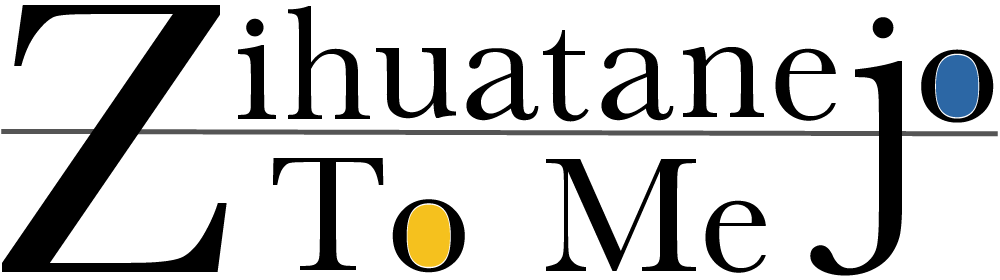画像トリミング機能実装その3
2018年08月9日
目次
画像のトリミング機能実装
こんにちは!ウェブエンジニアのジワタネホです!
今日は久しぶりにフロントエンドっぽい記事を書こうと思います。
今日は画像トリミングに関して!
ユーザー登録などのフォームをリッチな仕様にするには持ってこいのはず!
長くなるので記事を3つに分けます。
本記事はその3記事目となります!
誰かの開発の参考になれば!!

要件定義
こちらの過去記事をご参考ください。
デモ
http://zihuatanejo.jp/demoes/trimming.html
ちなみにコードは以下に置いてあります。トリミング以外もありますが悪しからず。
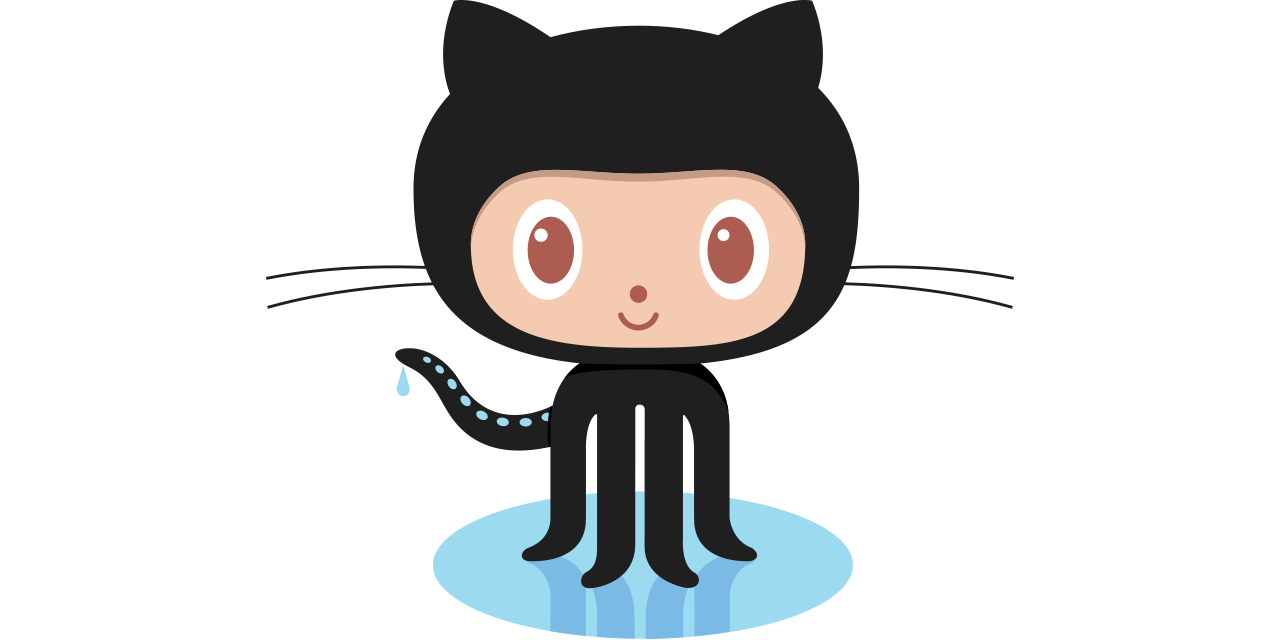
実装の手順
- 必要なライブラリの実装 -過去記事でdone
- 静的部分のコーディング -過去記事でdone
- Bootstrapでモーダル実装 -過去記事でdone
- File API実装 -過去記事でdone
- Cropper.jsでトリミング実装 - 本記事
Cropper.jsでトリミング実装
完成版コード
$(".js-trimmingModal").on("shown.bs.modal", function(){
var image = $(".js-trimmingAreaImg")[0];
var options = {aspectRatio: 1 / 1};
var cropper = new Cropper(image, options);
//ボタンをクリックしたらトリミング終了
$(".js-trimmingBtn").one("click", function(e) {
//トリミングしたデータ
var result = cropper.getCroppedCanvas({width: 500, height: 500})
//トリミングデータを表示
$(".js-trimmedImg").attr("src", result.toDataURL())
// 一旦トリミングしたらトリミングのデータはリセット
cropper.destroy()
// モーダル非表示
$(".js-trimmingModal").modal("hide")
});
});
大まかなコードの解説
- イベント登録
- 必要な要素を変数に代入
- トリミング決定ボタンのイベント登録
- トリミングデータを生成
- トリミングした画像を表示
- トリミング完了の処理
こんな感じの流れです。
イベント登録
$(".js-trimmingModal").on("shown.bs.modal", function(){
モーダルが表示されたらトリミング開始です
Bootstrapのモーダルイベントは、shown.bs.modalで取れます。
Bootstrapのモーダルイベントは他にもあるので参考までに。便利便利。
必要な要素を変数に代入
var image = $(".js-trimmingAreaImg")[0];
var options = {aspectRatio: 1 / 1};
var cropper = new Cropper(image, options);
トリミングする元画像をimageへ。
トリミングのオプションを設定して変数へ。
たくさんオプション設定できます。詳細は以下。
https://github.com/fengyuanchen/cropperjs#options
今回は分かりやすくトリミングする画像のアスペクト比を1:1、つまり正方形のみの画像に決め打ちします。
最後にCropperオブジェクトを生成します。
トリミング決定ボタンのイベント登録
$(".js-trimmingBtn").one("click", function(e) {
.one("click",..って便利ですよねー。
.on("click",..との違いは一回だけという意味です。
これが味噌です。
すでにモーダルイベントの中に書いているので、.on("click",..を設定してしまうとモーダルが表示する旅に.on("click",..が登録されてしまいます。
トリミングデータを生成
var result = cropper.getCroppedCanvas({width: 500, height: 500})
上記の.getCroppedCanvas({width: 500, height: 500})でトリミングデータを生成します。
わかると思いますが、width,heightはトリミング画像の大きさです。単位はpxになっています。
ちなみにこのデータを俗にcanvasデータと呼びます。
トリミングした画像を表示
$(".js-trimmedImg").attr("src", result.toDataURL())
上記の.toDataURL()で画像のURLを生成します。詳細は以下。
https://developer.mozilla.org/en-US/docs/Web/API/HTMLCanvasElement/toDataURL
そのURLを表示させたいimageタグのsrcにセットします。
トリミング完了の処理
cropper.destroy()
$(".js-trimmingModal").modal("hide")
家に着くまでが遠足ですからね。
閉じる処理まで。
まずcropperオブジェクトを.destroy()でリセットします。
これがないと次にモーダルを開いた時に前のトリミングデータが残ってしまいます。
あとはモーダルを閉じる処理。
Boodstrapのモーダルのお決まりです。.modal("hide")。
以上でDoooone!
最後に
かれこれこのテーマで3記事も書いてしまった。
いかがだったでしょうか?
通常のユースケースだとおそらくここからこのデータをPOSTするかと思います。
その際もcanvasデータをajax送信できる型に変換して送信する流れになるかと思います。
送信処理に関しては、タイミングがあれば書こうかと思います。
わからないこと等あればコメントください!!
本日はここまで!
お疲れ様でした!!